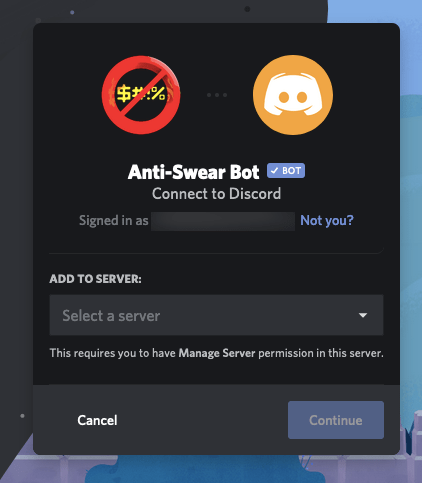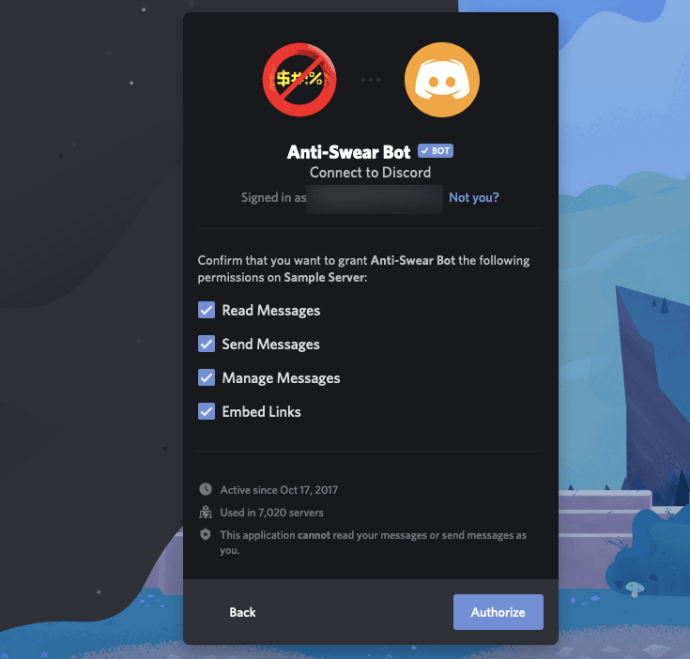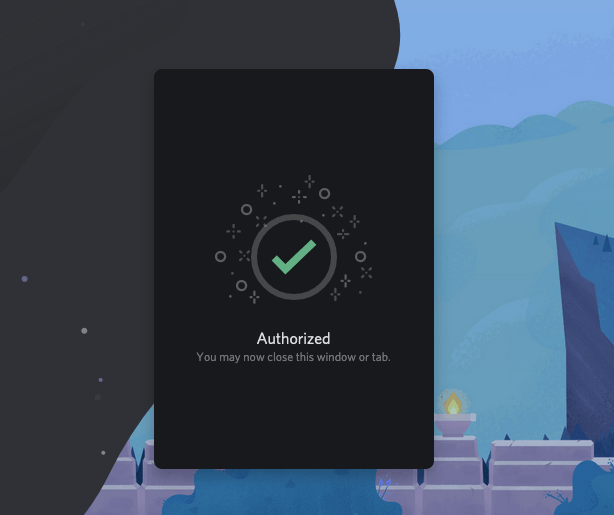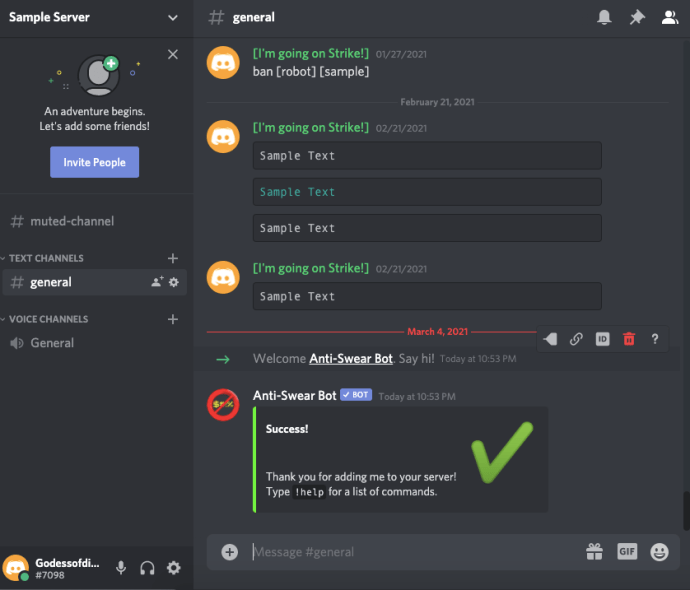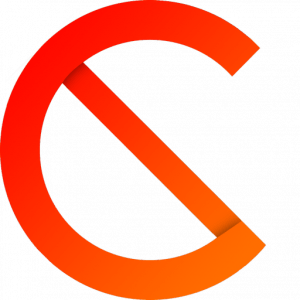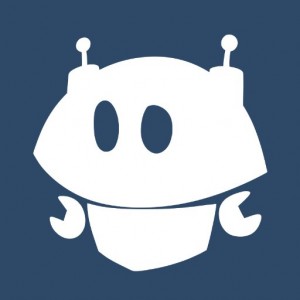Управлението на собствен Discord сървър може да бъде полезно преживяване. Създадохте своя Discord сървър от самото начало само с няколко близки приятели и го превърнахте в утопия за геймърите и ентусиастите на игрите да се наслаждават на идеите един на друг и да разменят смешни мемове. Накратко, чрез управление на сървър на Discord, вие помогнахте за създаването на процъфтяваща игрална общност.

Освен всички отговорности за умереност, които имате, може да се чудите дали можете да забраните думите. Както винаги, ние сме тук с отговор.
Ако сте обикаляли около настройките на вашия Discord сървър, след като сте преживели поредица от текстов чат NSFW, може би вече сте се натъкнали на нещо, наречено „Филтър за явно съдържание“. Това е добра функция, която да сте активирали, но сега ще ви уведомя, че това не е непременно това, което може да търсите.
Ето защо филтърът за явно съдържание на Discord може да не е това, което търсите в този момент.
Вграденият „Филтър за явно съдържание“ на Discord
Не се заблуждавайте, че този конкретен филтър ще цензурира текста или ще ви позволи да започнете списък със забранени думи. Той беше въведен за цензуриране и филтриране на изображения и видеоклипове, които може да не са безопасни за гледане по време на работа, отворен около по -млади хора или такива, за които не смятате, че са представителни за това кой е на вашия сървър сега и кого бихте искам да видя на вашия сървър в бъдеще.

Единственият действителен начин за филтриране на всякакви нецензурни думи от Discord е да се придобие (или създаде) бот с анти-спам и обидни възможности за филтриране на думи.
Боти за филтриране на Discord
Всъщност има доста ботове, които се справят доста добре с цензурата на ненормативната лексика, заедно с много други функции. Добавихме няколко към тази статия, които можете да разгледате, които се надяваме да ви помогнат да намерите бота, който най -добре отговаря на вашите нужди.
За всеки ще обсъдя въпросния бот за нецензурна лексика, основната функция на ботовете, как да го изтеглите и как да настроите опциите за филтър за нецензурна лексика.
Бот против клетва
Ботът Anti-Swear върши доста добра работа, като поддържа текстовите ви канали без клетва. Ще трябва да го упълномощите за изпращане и управление на съобщения, за да разрешите пълна функционалност.
Той ще поддържа регистър на всички псувни, които са влезли в чата, ще изчисти цели съобщения и ще ви позволи да персонализирате кои думи се считат за престъпление.
Добавям Бот против клетва на вашия Discord сървър, изтеглете го от discordbots.org, след което следвайте тези инструкции:
- Щракнете върху Поканете бутон, разположен точно под описанието на бота на уебсайта.

- Ще бъдете отведени на нова страница, където ще бъдете помолени да влезете в Discord. Продължете и влезте в Discord.
- След като влезете, изберете сървър за бота Discord.
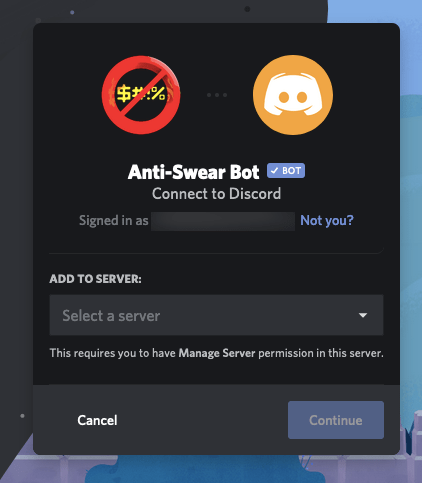
- След като изберете сървър, щракнете върху Упълномощавайте .
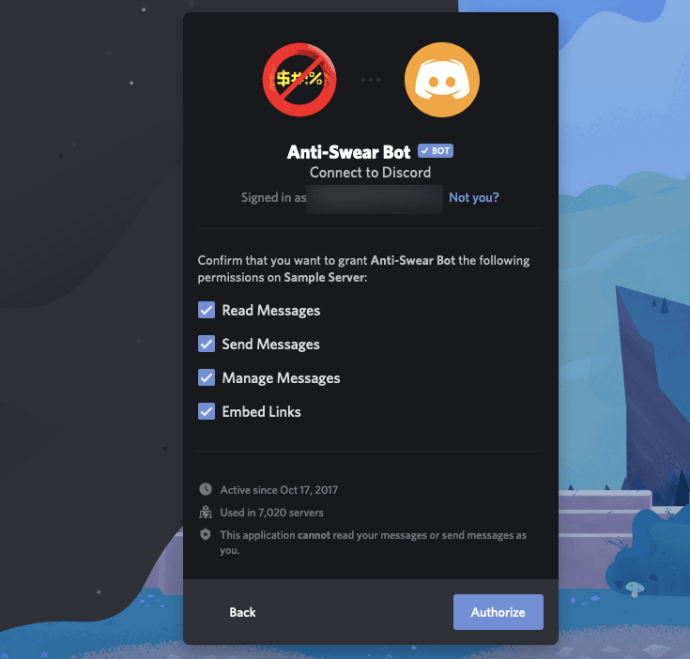
- Вероятно ще поиска да докажете, че самият вие не сте робот. Ще разберете, че този процес е завършен, когато бъдете отведени до Упълномощен страница.
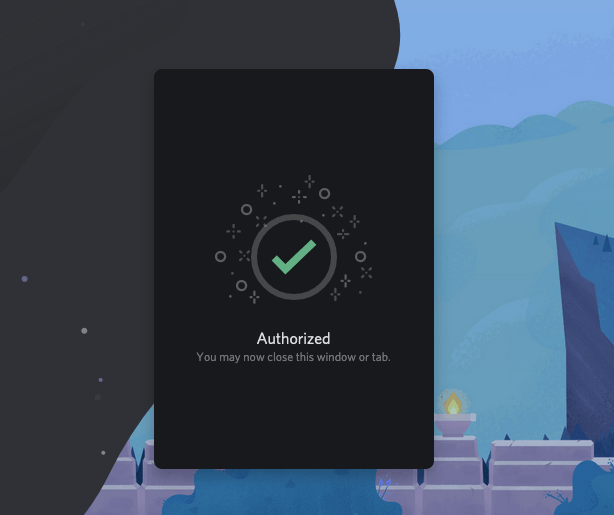
- Влезте в настолното си приложение Discord. До този момент ботът против клетва ще ви изпрати съобщение в канала #general.
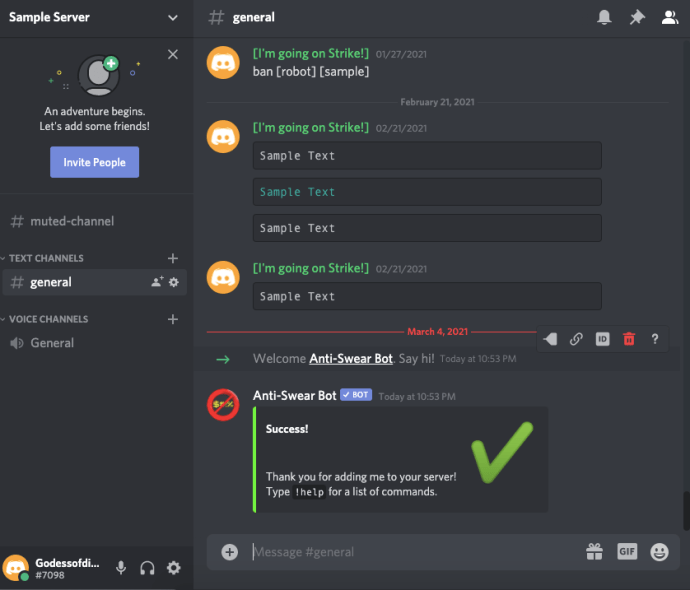
- От тук можете да въведете !помогне за да получите списък с команди, които ще бъдат полезни при управлението на вашия Discord Anti-Swear Bot.
Основният филтър за псувни думи вече е настроен за вас. Ако искате да добавите пакети за клетва, въведете !ще ви бъдат представени swearpacks и допълнителен списък с команди. Тези пакети съдържат анти-ЛГБТ, расови и други обидни групировки, които можете да изберете да държите далеч от каналите на вашия сървър.
Цензорен бот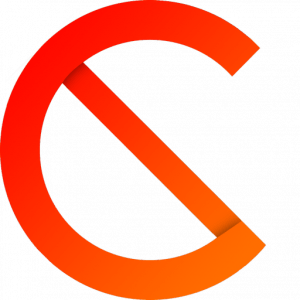
Вторият бот в списъка е един от най -лесните за настройка ботове за цензура. Основният пакет, който е готов, обхваща съобщения, редакции и дори палави думи в прякори. Censor Bot има страхотен персонал за поддръжка, който обикновено е наоколо, за да ви помогне с всичко, от което се нуждаете, относно това как да го използвате правилно. Censor Bot предлага поддръжка на испански език.
Добавям Цензорен бот към главата на вашия сървър на Discord към discordbots.org.
Стъпките за придобиване на този бот са абсолютно същите като първия бот в нашия списък, както ще бъде за всеки от тях, извлечен от discordbots.org. Вижте инструкциите по-горе за Anti-Swear Bot, заменяйки Anti-Swear Bot с Cenzors Bot.
Веднага щом добавите Censor Bot към вашия Discord сървър, влезте и проверете съобщението, останало в #general канала. За тези от вас, които все още четат, ще ви спестя време и ще разбия дадените указания. Тип +често задавани въпроси за всички често задавани въпроси, на които имате нужда от отговори, +поддръжка ако се натъкнете на някакви проблеми и използвайте +setlog в желания канал (и) искате филтъра да е активен.
Nightbot for Discord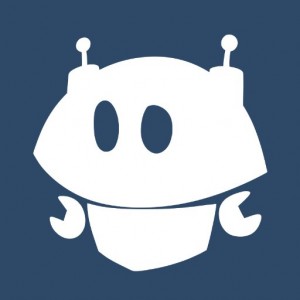
Nightbot предоставя много команди за чат и инструменти за автоматично модериране за използване с вашия Discord сървър.
Тези команди и инструменти за автоматично модериране включват черен списък за всякакви неподходящи думи или фрази и възможност за потискане на спама чрез използване на прекомерен брой символи, емоции, главни букви, връзки, копипаста и много други. Този бот обаче може да се използва само за тези с акаунт в Twitch.tv или YouTube, въпреки че повечето хора имат акаунт в някоя от тези услуги или могат лесно да се регистрират.
За да закупите Nightbot, трябва да го вземете от botlist.co.
- Докато сте на сайта, намерете падащия бутон GET. Кликнете върху него, за да разкриете логото на Discord.
- Кликнете върху опцията Discord и тя ще ви отведе на друга страница, където ще трябва да влезете с вашия акаунт в Twitch.tv или YouTube.
- След като влезете, той ще поиска да разрешите използването на Nightbot с вашия канал. След като бъде приет, ще бъдете пренасочени към страница за интеграция.
- От тук можете да изберете да се свържете с няколко различни услуги. За тази статия ще се съсредоточим единствено върху Discord. Така че щракнете върху бутона Connect под опцията Discord.
- Отново ще получите изскачащ прозорец за упълномощаване. Изберете вашия сървър и след това щракнете върху Упълномощавайте бутон, за да продължите.
- На този етап ще трябва да актуализирате ролите, корелиращи между Twitch и Discord (ако решите да ги интегрирате). За лека автоматична модерация поставете отметка в квадратчето „Филтриране на спам“.
Nightbot вече ще бъде добавен към вашия Discord сървър. Всички съобщения вече ще бъдат филтрирани, а тези, съдържащи псувни или фрази, ще бъдат изтрити. За допълнителни опции за конфигуриране ще трябва да влезете в акаунта си на nightbot.tv.
Dynobot
Този конкретен бот е многоцелеви бот за Discord. Той е напълно персонализиран и е оборудван с лесен за използване и интуитивен уеб табло за управление. За Dynobot има много отлични функции, които за тази статия включват филтър против спам/автоматично модериране.
Дълбокото навлизане във всички функции, налични чрез Dynobot, е извън обхвата на тази конкретна статия.
За да започнете, отидете на dynobot.net.
- На главната страница превъртете надолу, докато намерите Влизам с Discord бутон.
- След като щракнете, ще получите много познатия диалогов прозорец за упълномощаване. Изберете вашия сървър и натиснете Упълномощавайте бутон.
- Сега трябва да сте на таблото за управление на сървъра.
- Превъртете надолу до секцията „Деактивирани модули“ и изберете Автомод .
- Превъртете надолу и трябва да видите настройките на Automod. Тук ще можете да настроите филтрираното, изтритото и забраненото.
В раздела „Забранени думи“ вече има няколко Глобални забранени думи избрани. Можете също да добавите свои собствени забранени думи към списъка на Dynobot Global Banned Words, като ги въведете в предоставеното текстово поле.
Ако сте намерили тази статия за полезна, може да искате да проверите и 8 Cool Discord Bots, за да оживите канала си, или този урок за това как да бъдете невидими в Discord.
Имате ли предложения за най -добрия бот за забрана на думи на Discord? Ако е така, моля, оставете ни коментар по -долу.